一般計算我們都會選擇使用excel,畢竟excel計算功能強大,但是word中也可以做一些簡單的計算,下面我們就來看看詳細的教程。
1、Œ將鼠標定位在要插入公式的單元格中,在“表格工具”欄中,單擊“布局”選項卡;Ž在“數據”組中單擊“公式”按鈕 。
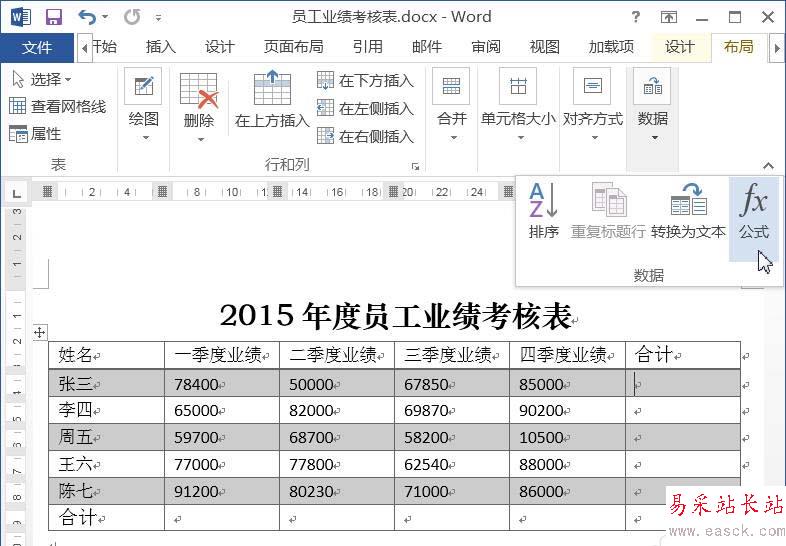
2、彈出“公式”對話框,此時,在公式文本框中自動顯示公式“=SUM(LEFT)”,單擊“確定”按鈕。該公式表示對單元格左側的數據進行求和。
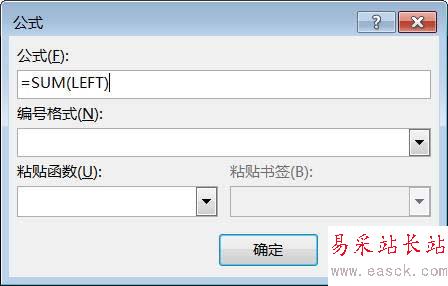
3、此時,選中的單元格就自動應用求和公式。
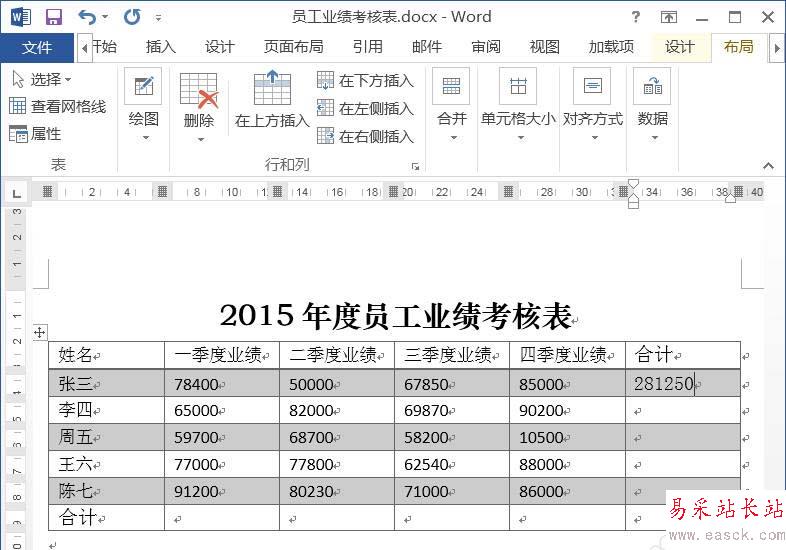
4、將求和公式復制并粘貼到下方的4個單元格中。
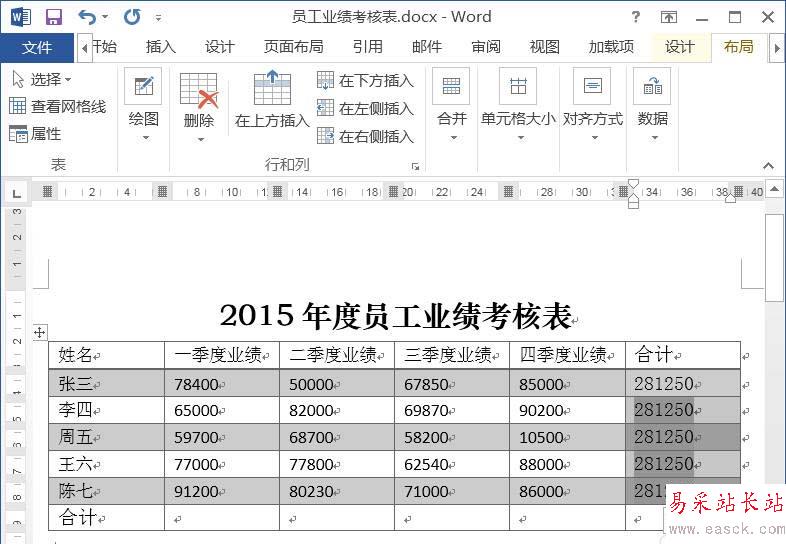
5、Œ將鼠標定位在要插入公式的單元格中,在“表格工具”欄中,單擊“布局”選項卡;Ž在“數據”組中單擊“公式”按鈕。
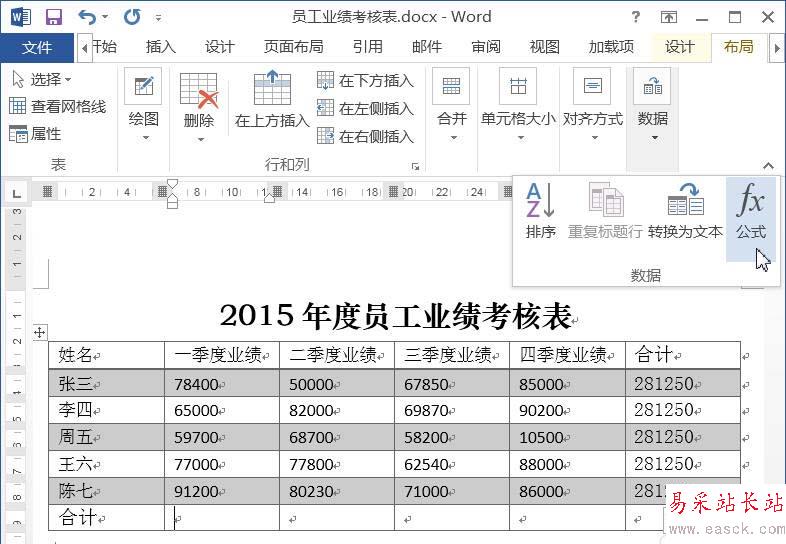
6、彈出“公式”對話框,此時,在公式文本框中自動顯示公式“=SUM(ABOVE)”,單擊“確定”按鈕。該公式表示對單元格上方的數據進行求和。
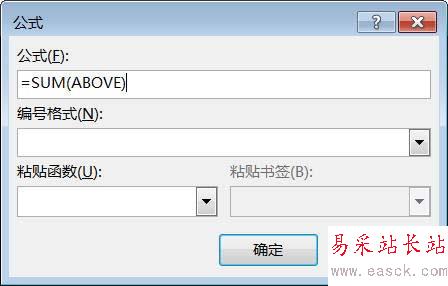
7、此時,選中的單元格就自動應用求和公式。
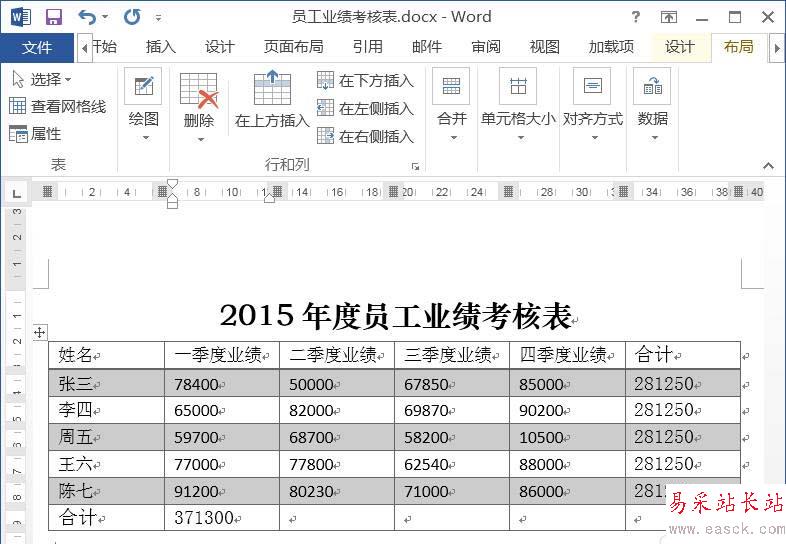
8、將求和公式復制并粘貼到右側的5個單元格中。
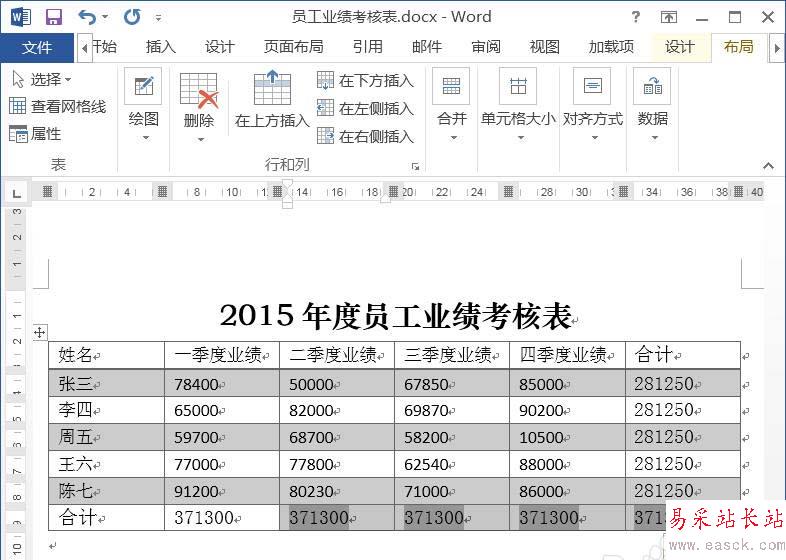
9、按下“Ctrl+A”組合鍵,選中整篇文檔,單擊鼠標右鍵,在彈出的快捷菜單中選擇“更新”命令。

10、此時之前復制并粘貼的數據,就自動更新了。此時就完成了word中表格數據的計算。
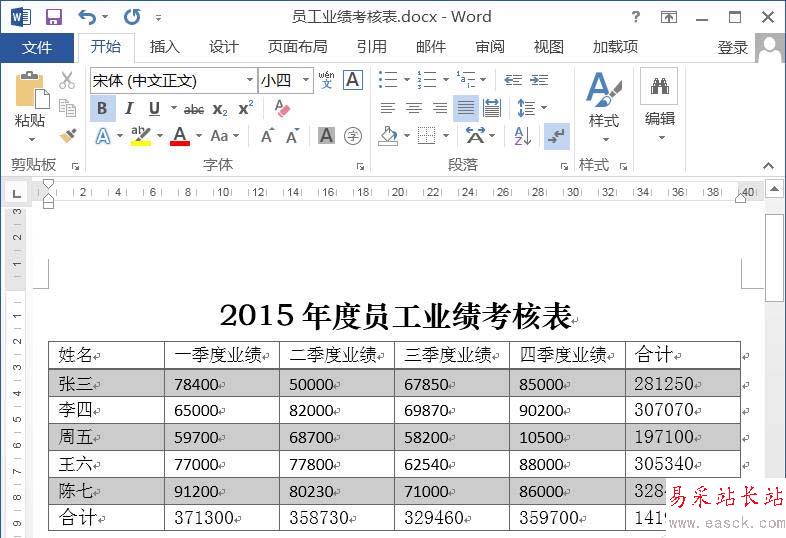
以上就是word表格中計算的方法,需要對表格數據計算的朋友可以看看學習一下,喜歡的朋友請繼續關注錯新站長站。
相關推薦:
Word怎么對數據進行快速計算?
Word文檔怎么添加一個自動計算器?
新聞熱點
疑難解答